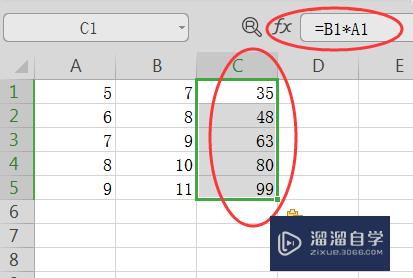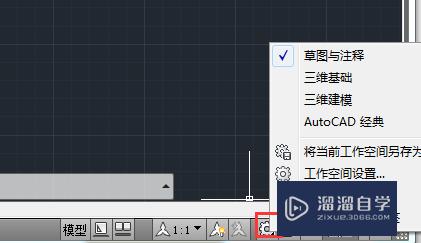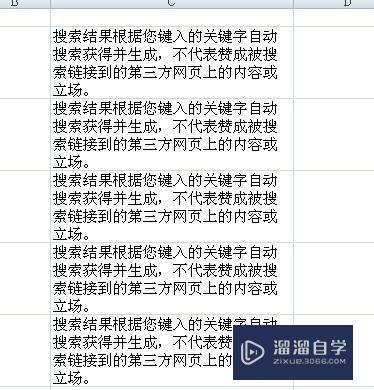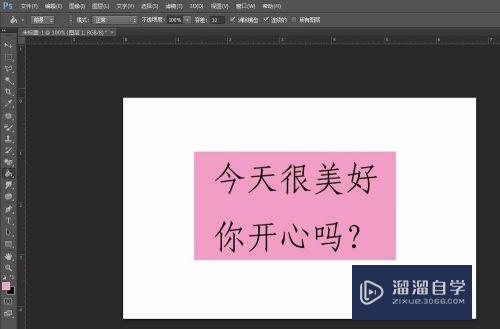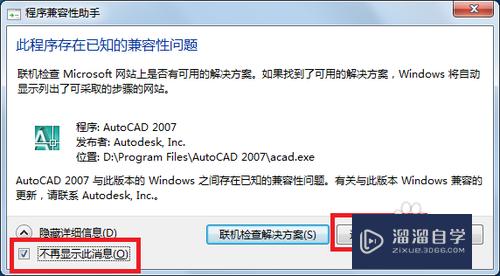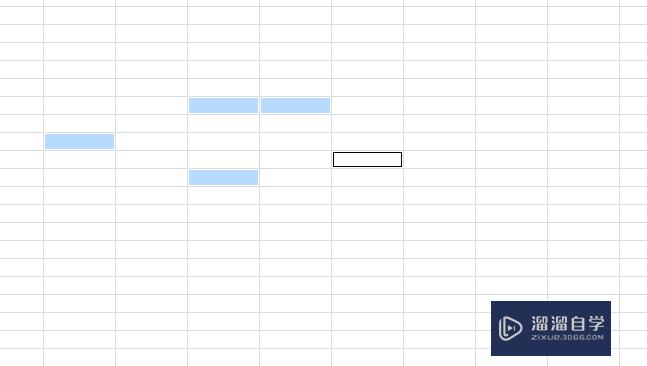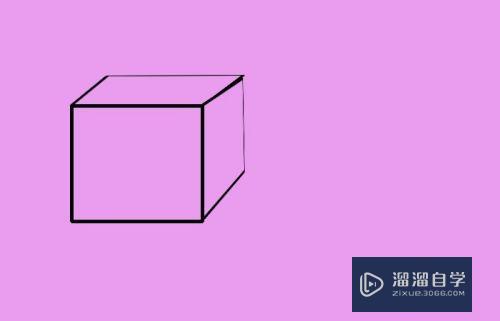草图大师图形怎么标注尺寸和文字描述(草图大师图形怎么标注尺寸和文字描述的)优质
草图大师能够快速的创建出想要的三维模型。并且还能展开修改3D创意模型。更好的观察模型效果。为了让别人更清晰的了解图纸内容。我们还需要标注和加描述。下面一起来看看草图大师图形怎么标注尺寸和文字描述的吧!
工具/软件
硬件型号:联想ThinkPad P14s
系统版本:Windows7
所需软件:草图大师 2018
方法/步骤
第1步
我们打开草图大师软件。点击Sketchup软件上方的“绘图”按钮。在操作页面上绘制一个矩形。下面我们给这个图形标注尺寸和文字描述。
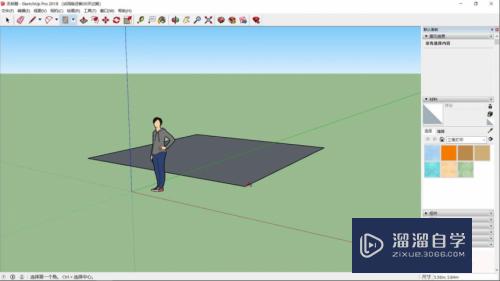
第2步
点击返败草图大师su软件上方的“工具”按钮。点击下栏中的“尺寸”按钮。任意点击图形两点标注尺寸。
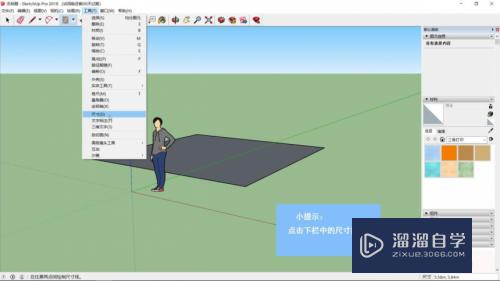
第3步
点击草图大师Sketchup软件上方的“工具”选项。点击斤趣下栏中的“文字标注”按钮。
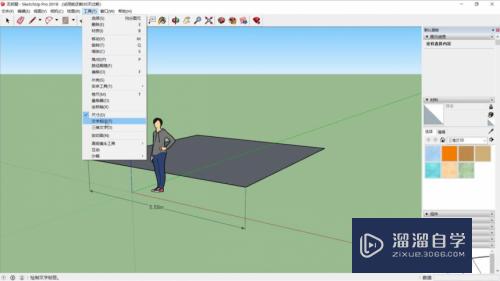
第4步
在草蕉销召图大师su软件点击操作界面。输入文字。从而给图形标注文字描述。
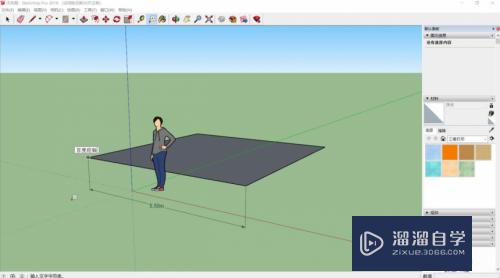
以上关于“草图大师图形怎么标注尺寸和文字描述(草图大师图形怎么标注尺寸和文字描述的)”的内容小渲今天就介绍到这里。希望这篇文章能够帮助到小伙伴们解决问题。如果觉得教程不详细的话。可以在本站搜索相关的教程学习哦!
更多精选教程文章推荐
以上是由资深渲染大师 小渲 整理编辑的,如果觉得对你有帮助,可以收藏或分享给身边的人
本文标题:草图大师图形怎么标注尺寸和文字描述(草图大师图形怎么标注尺寸和文字描述的)
本文地址:http://www.hszkedu.com/59470.html ,转载请注明来源:云渲染教程网
友情提示:本站内容均为网友发布,并不代表本站立场,如果本站的信息无意侵犯了您的版权,请联系我们及时处理,分享目的仅供大家学习与参考,不代表云渲染农场的立场!
本文地址:http://www.hszkedu.com/59470.html ,转载请注明来源:云渲染教程网
友情提示:本站内容均为网友发布,并不代表本站立场,如果本站的信息无意侵犯了您的版权,请联系我们及时处理,分享目的仅供大家学习与参考,不代表云渲染农场的立场!